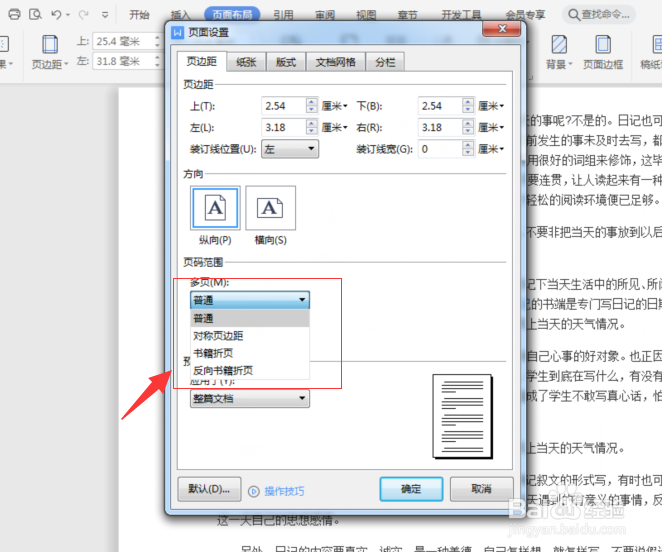1、这是最初的文档。(如图所示)

2、Ctrl+A 全选文档,点击页面布局-页边距,可在预设的页边距列表中,选择常用的页边距。(如图所示)
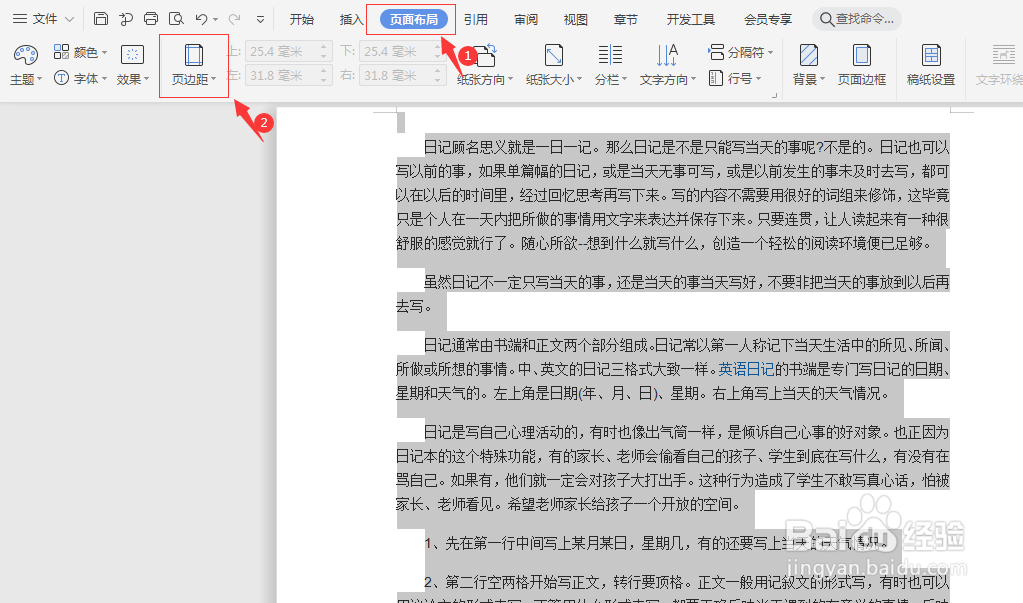
3、可选“普通”“窄”“适中”“宽”。(如图所示)
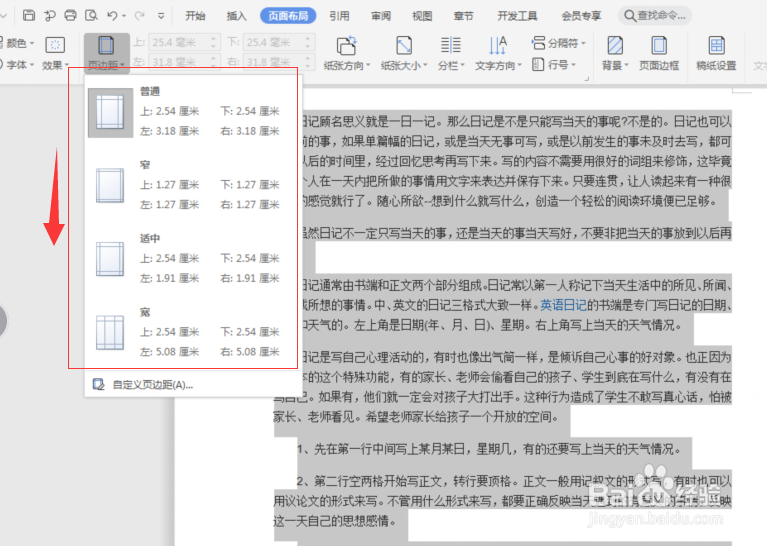
4、如果列表中没有合适的页边距,单击“自定凶及淄靥义页边距”弹出“页面设置”对话框。在“页边距”可分别设置上、下、左、右页边距的大小。(如图所示)
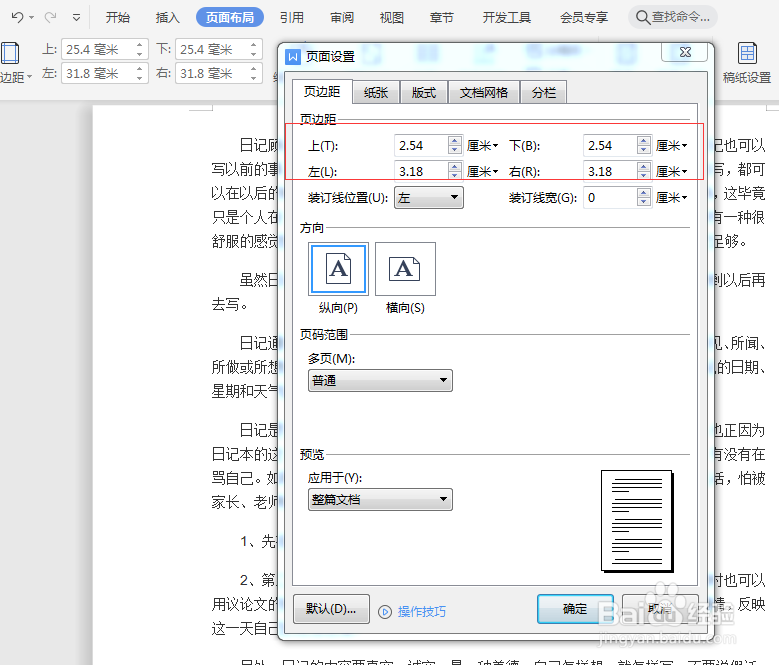
5、在“纸张方向”可调整纸张为“纵向”或“横向”。(如图所示)
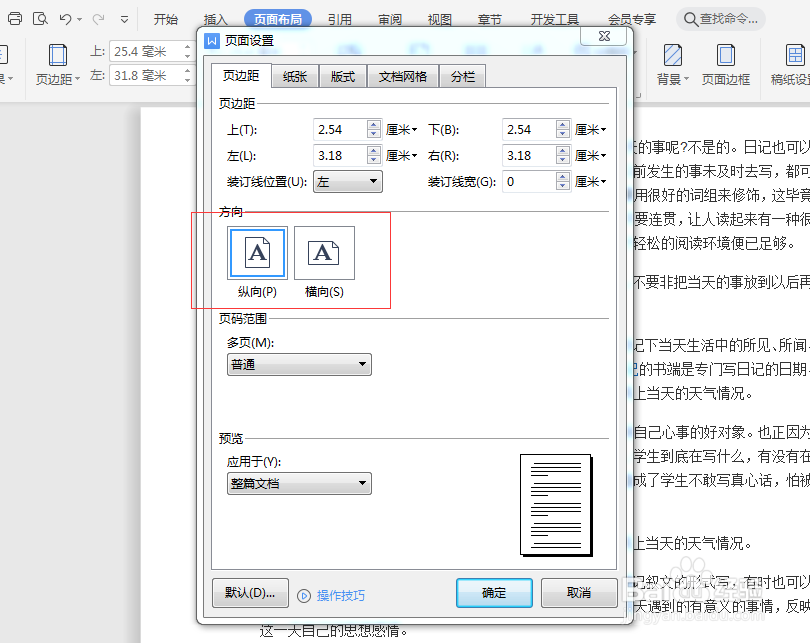
6、在“页码范围”可设置在双面打印时常用的左右对称的页边距,在预览可查看效果。还可选择龅歧仲半打印书籍时常用的“书籍折页”和“反向书籍折页”。书籍折敌颉缪莽页是按我们常见的页码顺序,从左边页向右边页阅读的方式打印。反向书籍折页是像古书的格式,从右边页向左边页阅读的方式打印。点击确定即可设置完成。(如图所示)